
Sincronizar fotos de iTunes en un PC con tus dispositivos
Si tienes un iPhone, iPad o iPod con pantalla a color, puedes añadirle fotos digitales con iTunes.
Puedes conectar un iPhone, un iPad y algunos modelos de iPod a un televisor para visualizar fotos.
Si ya usas Fotos en iCloud en el equipo y los dispositivos, las fotos se sincronizan automáticamente. Consulta el artículo de soporte de Apple Configurar y utilizar Fotos en iCloud en un PC con Windows.
Importante: Antes de empezar, lee las preguntas frecuentes sobre sincronización en Introducción a la sincronización en iTunes en un PC.
Conecta el dispositivo al equipo.
Puedes conectar tu dispositivo usando un cable USB o USB-C o una conexión Wi-Fi. Para activar la sincronización Wi-Fi, consulta Sincronizar contenido de iTunes de un PC con tus dispositivos mediante Wi-Fi.
Ve a la app iTunes
 en tu PC.
en tu PC.Haz clic en el botón Dispositivo situado cerca de la esquina superior izquierda de la ventana de iTunes.
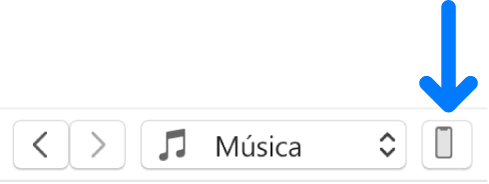
Haz clic en Fotos.
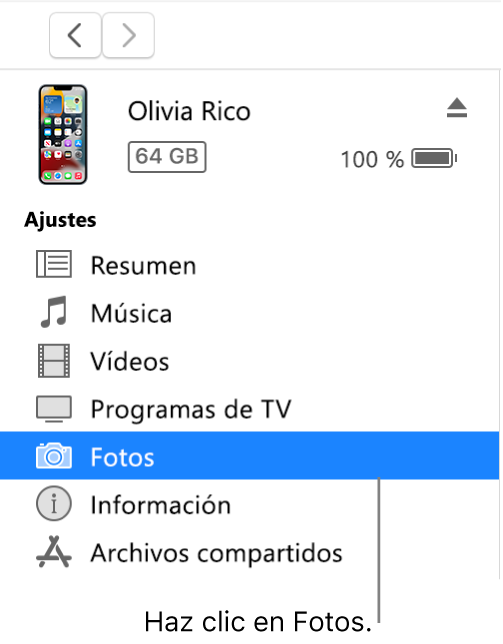
Selecciona “Sincronizar fotos” y selecciona un álbum o carpeta en el menú desplegable.
Si no ves “Sincronizar fotos”, estás usando Fotos en iCloud para compartir fotos y no necesitas sincronizar tus fotos con iTunes.
Si usas Adobe Photoshop Album o Adobe Photoshop Elements, puedes exportar fotos directamente de estas aplicaciones al dispositivo seleccionando “Photoshop Album” o “Photoshop Elements” en el menú desplegable.
Especifica si quieres trasladar todas las carpetas o álbumes o únicamente los seleccionados.
Para trasladar también las versiones de máxima resolución de estas fotos al iPod, selecciona “Incluir fotos de máxima resolución”. Esta opción solo se encuentra disponible en iPod classic y iPod nano.
Nota: Para trasladar fotos del iPod a otro equipo, selecciona esta opción y, a continuación, elige la opción “Activar el uso como disco” en el panel Resumen. Consulta Configurar un iPod como disco duro.
Cuando estés listo para sincronizar, haz clic en Aplicar.
Si es la primera vez que añades fotos al iPhone, iPad o iPod, es posible que la sincronización tarde un poco; las siguientes sincronizaciones serán más rápidas.
Si quieres obtener más información sobre la sincronización, consulta el manual de uso del iPhone, iPad o iPod touch. Si un dispositivo no tiene la última versión de iOS o iPadOS, obtén el manual de uso desde el sitio web de documentación de Apple.
Importante: Antes de desconectar el dispositivo del equipo, haz clic en ![]() .
.
